热门标签
热门文章
- 15种常见反爬策略及解决方案_csdn 的 反爬
- 2Photoshop2023常用快捷键和使用技巧(作为备忘)_ps2023快捷键
- 3(二)目标检测算法之R-CNN
- 4CentOS7下编译安装SPDK iSCSI Target_centos7 安装spdk
- 5如何调整yolo混淆矩阵的大小,使其更加美观
- 6git的使用 -- 代码托管平台阿里云
- 7Tomcat部署及优化_tomcat部署软件方式
- 8mysql char 和varchar哪种效率高_char、varchar 哪种的搜索效率高
- 9快速开发一个鸿蒙的页面
- 10使用esp8266实现STM32联网(最简单USART方法)_stm32控制esp8266联网的步骤
当前位置: article > 正文
MNE-python 进行源定位教程(一)配置环境_mne安装
作者:我家自动化 | 2024-03-18 08:48:07
赞
踩
mne安装
根据MNE官网提供的教程进行复现,遇到各种问题的记录。
配置环境 python3.8 + Anaconda + pycharm
MNE-Python 是一个开源 Python 模块,用于处理、分析和可视化功能性神经影像数据(EEG、MEG、sEEG、ECoG 和 fNIRS)。
根据官方建议,将MNE-python安装在anaconda的虚拟环境中。
1. 安装Anaconda
2. 配置pycharm
2.1 导入MNE-python工具包
在pycharm的菜单栏里打开VCS-Create Git Repository
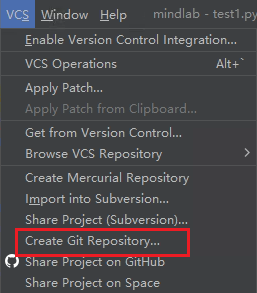
安装Git
选择一个空文件夹的路径(目标路径),点击确定
完成后VCS变成了Git

现在pycharm可以和GitHub进行连接了
这是官方给的工具包,从这里复制URL https://github.com/mne-tools/mne-python
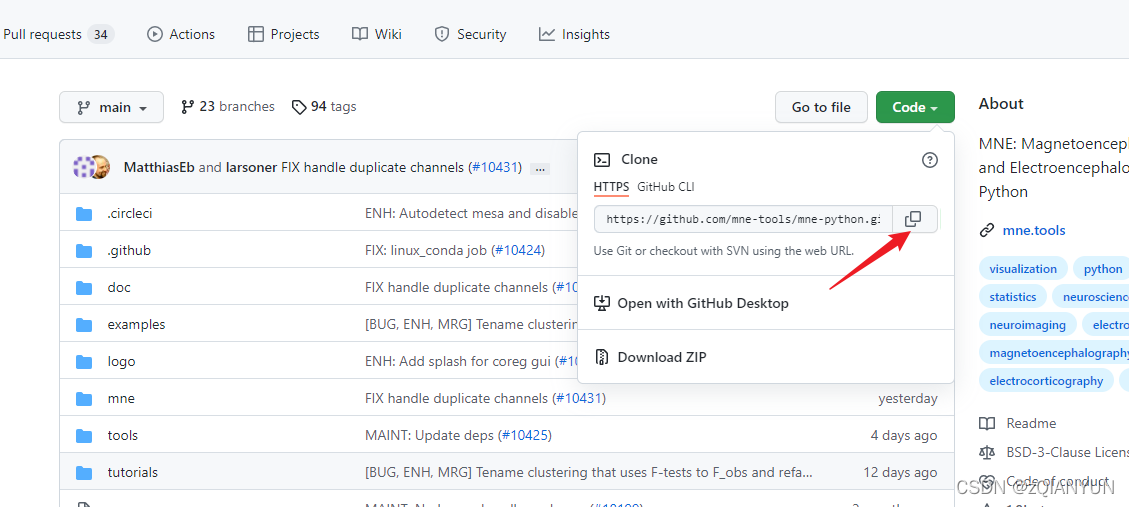
进入pycharm,选择Git-Clone
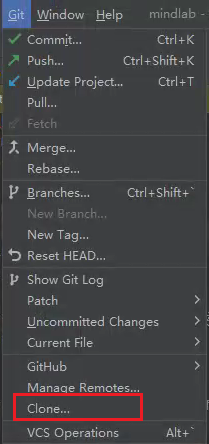
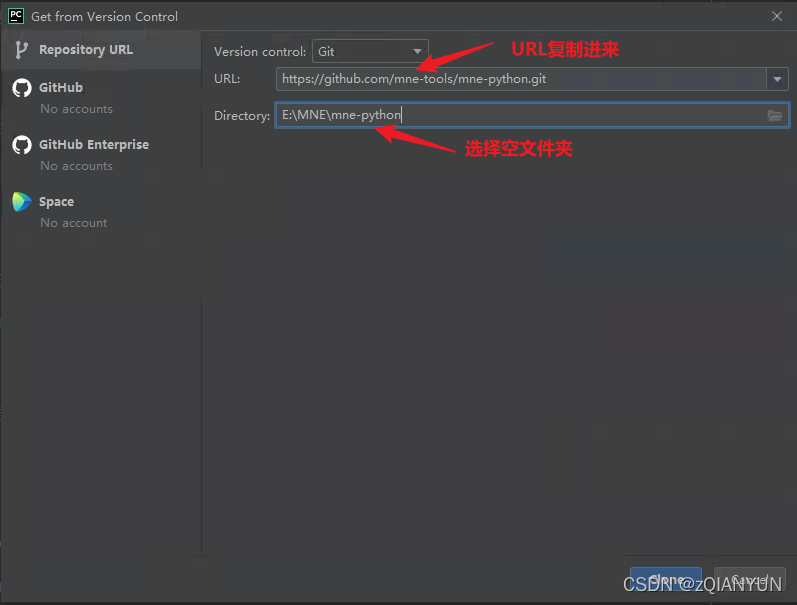
如果失败,可以直接下载到本地

解压到目标文件夹,需要空文件夹。
在pychram中“File-open-目标文件夹” 打开
2.2 进入虚拟环境,安装依赖项
打开创建的Anaconda路径
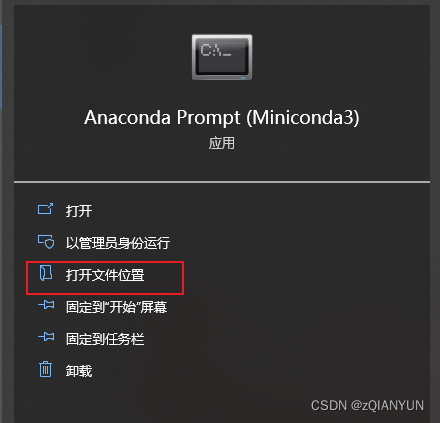
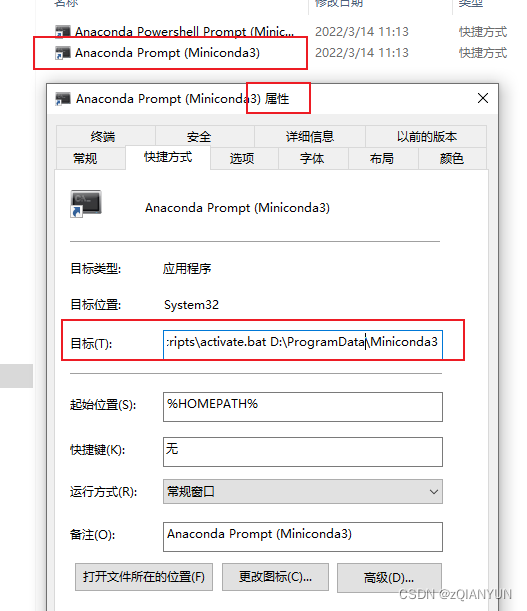
选择目标里cmd.exe之后的路径
打开pycharm
进入setting设置界面,在Terminal中复制路径 cmd.exe “/K” E:/ProgramData/Miniconda3/Scripts/activate.bat E:/ProgramData/miniconda3
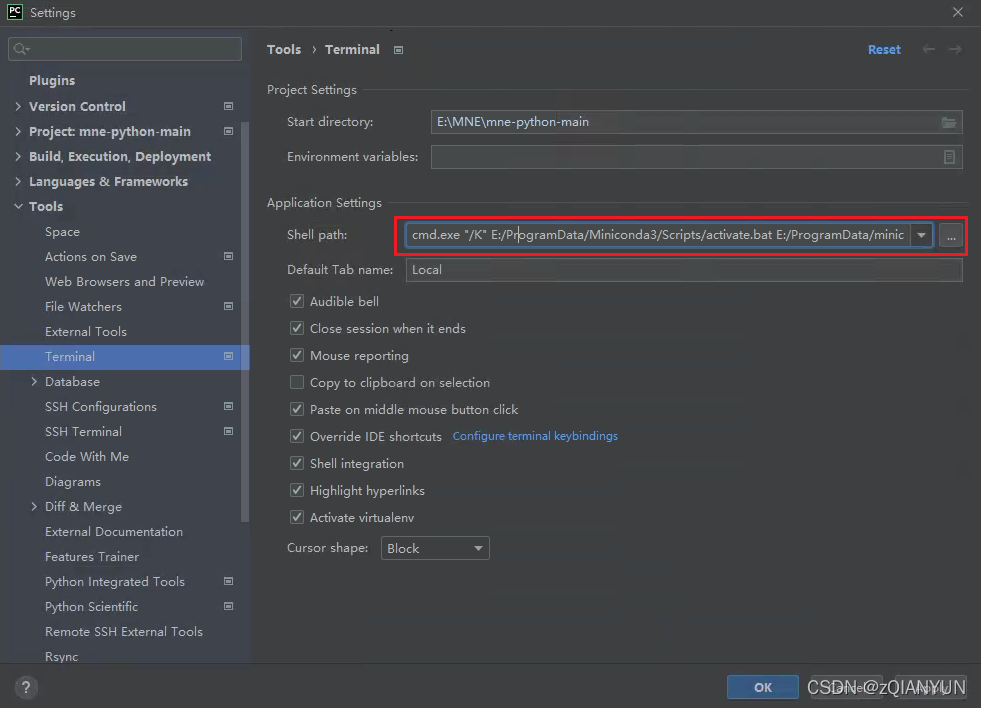
记得按照anaconda安装的位置修改路径
完成后打开terminal,可以看到已经在虚拟环境中了。
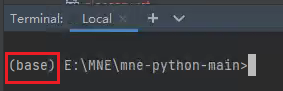
创建mne所需的环境
输入
conda create -n mne python=3.8 -y
- 1

创建成功后,进入虚拟环境,输入
conda activate mne
- 1

进入虚拟环境成功后,下载所需的module,输入
pip install -r requirements.txt
- 1
requirements.txt文件是GitHub导入的项目中有的

安装完成后,将需要运行的py文件复制进此文件夹
声明:本文内容由网友自发贡献,版权归原作者所有,本站不承担相应法律责任。如您发现有侵权的内容,请联系我们。转载请注明出处:【wpsshop博客】
推荐阅读
相关标签


